Hiện nay việc sử dụng một chiếc máy tính có cấu hình cao để phục vụ cho nhu cầu hàng ngày là điều vô cùng dễ dàng. Thế nhưng việc truy cập các ứng dụng nặng với chiếc máy tính có cấu hình cao đó lại vẫn rất ì ạch khiến bạn cảm thấy cực kỳ khó chịu. Đây chính là dấu hiệu cho thấy bạn nên nâng cấp ổ cứng của mình lên SSD.
Vậy ổ cứng SSD là gì? Những kiến thức cơ bản bạn cần trang bị trước khi quyết định mua ổ cứng SSD.

MỤC LỤC
SSD là gì?
SSD (tiếng Anh: Solid State Drive, dịch ra Tiếng Việt là ô lưu trữ thể bền vững hay ổ cứng điện tử), tên gọi thông dụng trong đời sống như ổ cứng thể rắn hoặc ổ lưu trữ bán dẫn. Đây là một thiết bị sử dụng bộ nhớ flash để lưu trữ dữ liệu trên máy tính một cách bền vững.
Một ổ SSD không chỉ có thể mô phỏng quá trình lưu trữ cũng như truy cập dự liệu giống như một ổ HDD thông thường mà còn có thể cải thiện về sức mạnh tốc độ, nhiệt độ, độ an toàn dữ liệu và cả về điện năng tiêu thụ.
Ưu điểm của SSD
– Thời gian khởi động hệ điều hành nhanh.
– Tốc độ truy xuất dữ liệu cực nhanh.
– Truy cập, sử dụng các phần mềm trên máy nhanh.
– Khả năng chống sốc cao.
– Trong quá trình sử dụng gây ra ít tiếng ồn và tản nhiệt hiệu quả nên không làm nóng máy tính.
– Tăng khả năng làm việc của máy tính.
Nhược điểm của SSD
Giá thành cao: Hiện nay ổ cứng SSD đắt hơn hẳn ổ cứng HDD so với mỗi GB.
Mà đối với người dùng phổ thông chỉ có thể sử dụng mức dung lượng của SSD từ 128 GB đến 256 GB. Còn nếu người dùng muốn sử dụng ổ cứng SSD ở mức dung lượng cao hơn (cao trên 512 GB ~ 1 TB) thì phải bỏ ra một mức chi phí cực kỳ đắt đỏ.
Những kiến thức cần biết về ổ cứng SSD
Tốc độ truy xuất tối đa
Hiện nay, với giao tiếp Sata 3 (băng thông 6Gpbs), những ổ SSD có thể đạt tới tốc độ đọc và ghi rất nhanh, lên đến hơn 500MB/giây, còn với những SSD sử dụng chuẩn Sata 2 thông thường thì có tốc độ thấp hơn, chỉ vào khoảng 200 – 275MB/giây.

Tất cả những thông số này đều được nhà sản xuất công bố nên bạn có thể dễ dàng tìm kiếm trên mạng hay xem thông tin được gắn trên bao bì của sản phẩm.
Loại chip nhớ
Hiện nay, ổ cứng SSD được sử dụng 2 loại chip nhớ là MLC (multi level cell) và SLC (single level cell).
Loại chip MLC là loại chip có thể lưu trữ nhiều dữ liệu hơn trên mỗi cell và có giá bán rẻ hơn nhưng cũng chính vì có quá nhiều dữ liệu lưu trữ trên một cell nên có tỉ lệ lỗi cao hơn SLC. Tuy vậy việc xảy ra lỗi của SLC là hiếm gặp. Vậy nên, tùy thuộc vào khả năng có thể chi trả của bạn mà có thể chọn cho mình loại chip phù hợp nhất.
Giao tiếp hỗ trợ
Đầu tiên bạn nên kiểm tra xem máy tính của mình có được hỗ trợ Sata III – phiên bản mới nhất hiện nay hay không? Hay máy tính bạn chỉ được hỗ trợ Sata I (1,5Gbps) hoặc Sata II (3Gbps).
Tất nhiên nếu máy tính của bạn đang sử dụng Sata I hoặc Sata II thì cũng có thể tương thích sử dụng thêm Sata III nhưng đi kèm với điều đó là tốc độ cũng bị giảm xuống tương ứng. Vì vậy, bạn phải cân nhắc kỳ càng trước khi sử dụng Sata III.
Chức năng sửa lỗi ECC
ECC (Error Correcting Code) là một chức năng vô cùng tiện ích giúp ổ cứng SSD có khả năng tự phát hiện ra và sửa các lỗi dữ liệu phát sinh trong quá trình sử dụng. Điều này cũng đồng nghĩa rằng chức năng này sẽ giúp hạn chế tối đa tình trạng dữ liệu bị mất mát hoặc hư hỏng.
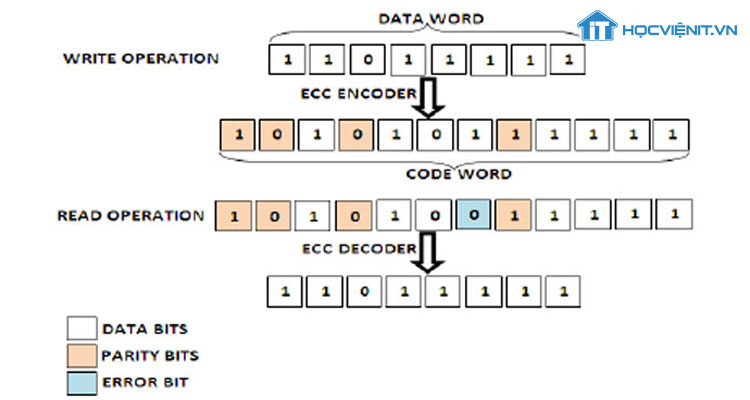
Tuy nhiên chức năng này lại không được tích hợp trên các phiên bản SSD thông thường mà chỉ có mặt trên các SSD cao cấp. Chính vì vậy, nếu muốn sử dụng chức năng này người dùng phải bỏ ra một khoản tiền không nhỏ để mua các sản phẩm SSD cao cấp.
Lựa chọn thương hiệu phù hợp
Trên thị trường hiện nay có rất nhiều các thương hiệu ổ cứng SSD khác nhau và hầu như đều có chất lượng tương đối đồng đều. Vậy nên bạn có thể tự do lựa chọn thương hiệu mình thích hoặc thương hiệu người quen giới thiệu cho mà không phải lo lắng về chất lượng của chúng.
Tuy vậy chúng ta cũng nên lựa chọn một trong những thương hiệu nổi tiếng hiện đang có mặt trên thị trường để giảm thiểu tỷ lệ lỗi nhất như: SamSung, Plextor, Crucial, KingSton…
Sẵn sàng chấp nhận với mức dung lượng của SSD
Mặc dù sử dụng ổ cứng SSD cực “sướng” và khiến bạn không còn muốn quay trở lại với ổ cứng HDD nữa nhưng bạn phải biết cùng với một mức giá mà bạn bỏ ra mua SSD thì bạn có thể lưu trữ dữ liệu gấp 8 lần đối với ổ HDD.
Do vậy trước khi mua SSD bạn phải xác định tư tưởng là: tốc độ xử lý của SSD cao hơn nhưng không thể lưu trữ được nhiều dữ liệu. Vì vậy bạn phải cân nhắc thật kĩ giữa thiệt và hơn để lựa chọn ổ cứng “đáng đồng tiền bát gạo” nhất.
Nếu bạn không cần lưu trữ quá nhiều dung lượng thì ổ cứng SSD sẽ là sự lựa chọn hoàn hảo cho bạn.
Chuyển đổi từ HDD qua SSD
Để chuyển đổi từ HDD sang SSD thì việc đầu tiên bạn cần làm là chuyển đổi dữ liệu. Có 2 cách thường được sử dụng là: Cài mới HĐH hoặc chuyển HĐH cũ đang dùng từ HDD qua SSD.
Cách 1: Cài mới HĐH: Bạn chỉ cần tiến hành cài đặt lại OS mà bạn muốn, cùng với driver và các phần mềm cần thiết, vậy là bạn đã hoàn thành.
Cách 2: Chuyển dữ liệu HĐH cũ đang dùng ở HDD sang SSD: Đây là một quá trình khá phức tạp cần đến sự giúp đỡ của người có kiến thức chuyên môn nhất định.
Chính vì vậy, nếu bạn quen biết với người nào am hiểu về công việc này thì hãy nhờ sự giúp đỡ từ họ hoặc bạn cũng có thể mang máy tính đến các cơ sở của HocvieniT.vn để nhận được sự hỗ trợ tốt nhất.
Mở rộng dung lượng lưu trữ miễn phí
Bạn muốn sử dụng ổ cứng SSD nhưng cũng muốn có dung lượng sử dụng lớn? Để giải quyết vấn đề này bạn có thể áp dụng phương án dự phòng vô cùng tiện lợi và hoàn toàn miễn phí là dịch vụ lưu trữ đám mây.
Thật vậy, khi bạn đăng ký sử dụng dịch vụ đám mây thường các công ty sẽ cung cấp cho bạn một vài GB sử dụng mà không mất bất cứ khoản phí nào cả. Sau đây là một vài dịch vụ mà bạn có thể tham khảo như Dropbox, Sugarsync, SkyDrive, Google Drive, iCloud (cho người dùng iOS)…
Thủ thuật gia tăng hiệu năng cho SSD
Nếu bạn đã quyết định sử dụng ổ cứng SSD thì sau đây HocvieniT.vn sẽ chia sẻ cho bạn một vài thủ thuật nhỏ giúp tăng hiệu năng, tuổi thọ cho SSD của bạn.
Kích hoạt TRIM
TRIM là một chức năng của HĐH, hiểu một cách đơn giản thì nguyên lý hoạt động của nó là xóa vĩnh viễn các dữ liệu mà chúng ta đã xóa trên SSD và không thể khôi phục lại được nữa.
Như vậy tất cả dung lượng trống trên SSD sẽ không còn là dung lượng ảo nên dữ liệu mới sẽ không bị ghi đè, chồng lấn lên đó. Nhờ vậy bằng một cách gián tiếp mà TRIM đã làm gia tăng tuổi thọ của ổ SSD lên đáng kể.
Đối HĐH Windows Vista và Windows 7 của Microsoft sẽ mặc định kích hoạt TRIM cho các SSD có hỗ trợ chức năng này còn đối với Mac OS thì chúng ta tải và kích hoạt chương trình Trim ENABLER cho máy tính.
Tắt chức năng Hibernate (ngủ đông)
Với những người dùng sử dụng Windows Vista và Win 7 có một chức năng được cài đặt sẵn là Hibernate. Chức năng này sẽ ghi lại toàn bộ tình trạng hiện tại của máy tính từ RAM vào ổ cứng. Do đó vào lần khởi động máy tính tiếp theo nó sẽ mở lại giống hệt hiện trạng trước khi tắt máy.
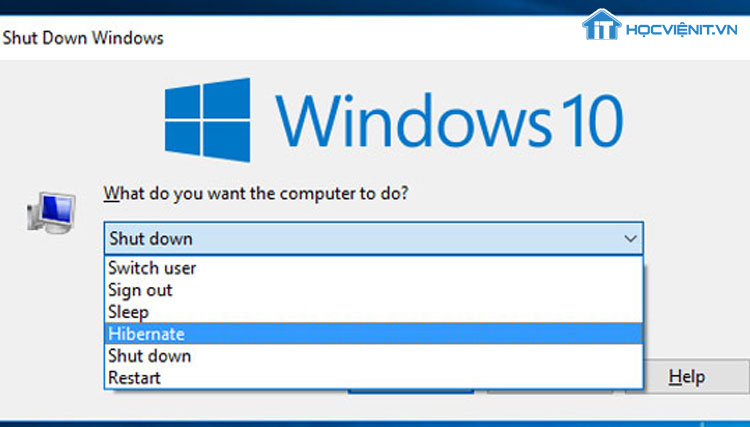
Chức năng này rất tiện dụng với nhiều người dùng nhưng chức năng này cũng “ngốn” không ít dung lượng trong ổ cứng của bạn. Do đó, việc tắt chức năng sẽ giúp bạn tiết kiệm được kha khá cho mức dung lượng khá khiêm tốn của SSD.
Cách tắt Hibernate:
Bước 1: Chạy cửa sổ Run (Windows + R) hoặc cửa sổ Command Prompt
Bước 2: Gõ dòng lệnh sau: powercfg /hibernate off và nhấn Enter là OK
Tương tự như vậy nếu bạn muốn bật chức năng Hibernate bạn chỉ cần gõ: powercfg /hibernate on và nhấn Enter.
Đừng chạy ứng dụng Chống phân mảnh cho SSD
Trong HĐH có một chức năng gọi là Chống phân mảnh (Defragment) để gom các mảnh dữ liệu đó lại gần nhau giúp gia tăng tốc độ truy xuất thông tin.
Nhưng với tốc độ dò tìm và truy cập dữ liệu cực nhanh của SSD thì việc chạy ứng dụng chống phân mảnh cho SSD của bạn là điều không cần thiết thậm chí là còn gây hại cho SSD vì hoạt động bắt nó phải làm một việc quá sức (tuổi thọ của SSD được tính theo số lần ghi/xóa dữ liệu mà chương trình chống phân mảnh là di chuyển dữ liệu từ chỗ này sang chỗ khác) và gây giảm tuổi thọ.
Hi vọng những thông tin trên giúp ích cho bạn. Chúc bạn thành công!
Bạn có niềm đam mê về công nghệ, mong muốn tìm hiểu hiểu nhiều hơn về chúng và hơn hết có thể đáp ứng cho công việc hiện tại cũng như sau này của bạn? Hãy nhanh chân đến với HocvieniT.vn để nhận được các khóa học bổ ích nhất!
Mọi chi tiết xin vui lòng liên hệ:
CÔNG TY CỔ PHẦN HỌC VIỆN IT
MST: 0108733789
Tổng đài hỗ trợ: 024 3566 8686 – Hotline: 0981 223 001
Facebook: www.fb.com/hocvienit
Đăng ký kênh Youtube để theo dõi các bài học của Huấn luyện viên tốt nhất: http://bit.ly/Youtube_HOCVIENiT
Tham gia cộng đồng Học viện IT.vn tại: https://www.facebook.com/groups/www.hocvienit.vn/
Trụ sở Hà Nội: Số 8 ngõ 117 Thái Hà, Đống Đa, Hà Nội
Hồ Chí Minh: Số 283/45 Cách Mạng Tháng Tám, Phường 12, Quận 10, TP.HCM
Hải Phòng: Số 94 Quán Nam, Lê Chân, Hải Phòng
Thái Nguyên: Số 297 Lương Ngọc Quyến, TP. Thái Nguyên
Học viện IT.vn – Truyền nghề thực tế cùng bạn đến thành công!



Bài viết liên quan
Cách kiểm tra iPhone đã qua sửa chữa hay chưa nhanh nhất
Nếu muốn trở thành kỹ thuật viên sửa chữa điện thoại thì bạn sẽ cần...
Th7
Tìm hiểu chi tiết về cổng AV 3.5mm trên máy tính
Trên máy tính, laptop luôn được thiết kế sẵn các cổng AV (Audio Video). Tuy...
Th7
Điện trở công suất là gì? Các loại điện trở công suất
Điện trở công suất là linh kiện quan trọng trong các ứng dụng điện tử...
Th7
Mạch ổn áp là gì? Cấu tạo và nguyên lý hoạt động của mạch ổn áp
Mạch ổn áp đóng vai trò quan trọng trong việc đảm bảo nguồn điện hoạt...
Th7
Mạch lọc nguồn một chiều: Khái niệm, nguyên lý hoạt động, cấu tạo và ứng dụng
Mạch lọc nguồn một chiều đóng vai trò quan trọng trong máy tính. Nó giúp...
Th7
Tìm hiểu chi tiết về mạch đèn LED USB cho máy tính
Mạch đèn LED USB có thể được sử dụng để làm nguồn sáng khi mất...
Th7